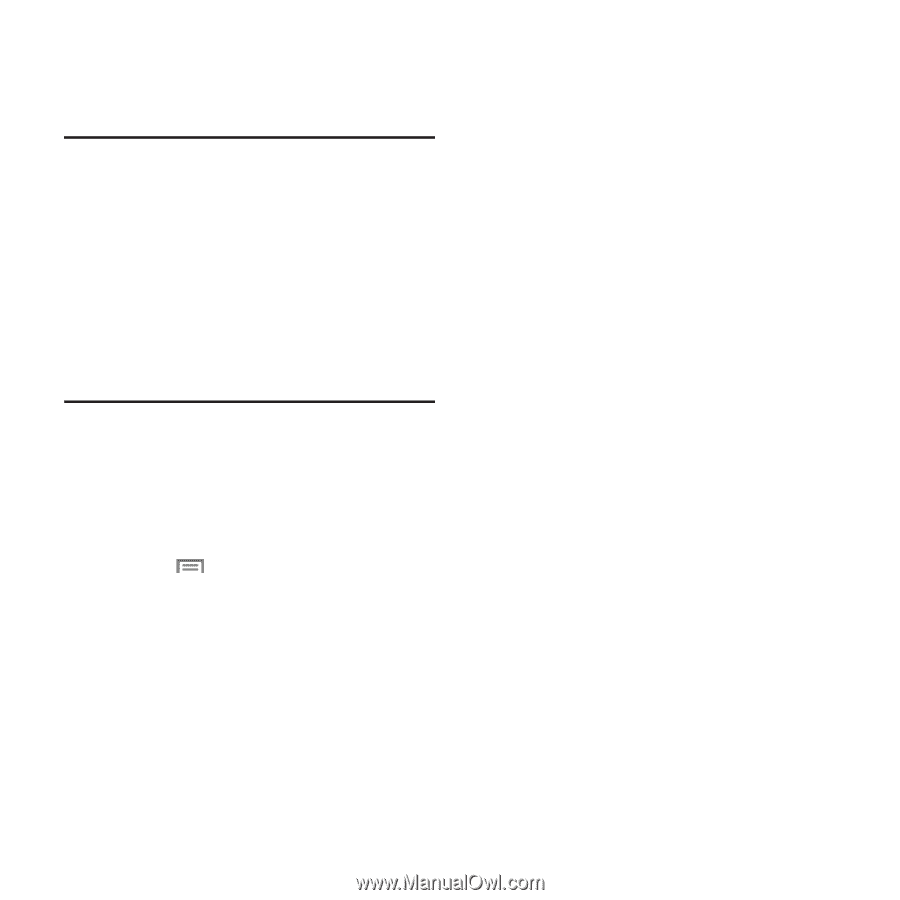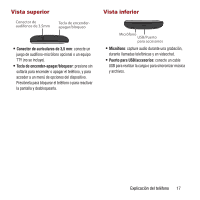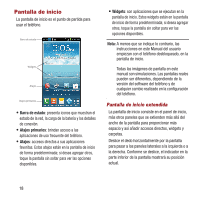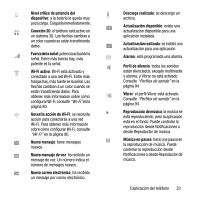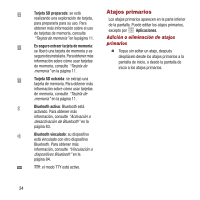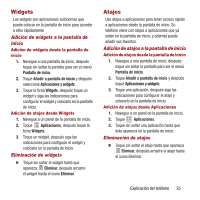Samsung SPH-M950 User Manual Ver.lh6_f4 (Spanish(north America)) - Page 24
Navegación, Menús contextuales, Movimientos con los dedos
 |
View all Samsung SPH-M950 manuals
Add to My Manuals
Save this manual to your list of manuals |
Page 24 highlights
Navegación Navegue por las funciones del teléfono usando las teclas de comando y la pantalla táctil. ¡Advertencia! Tome en cuenta que una pantalla táctil responde mejor a un toque ligero con la yema del dedo o con un apuntador no metálico. Aplicar una presión excesiva o tocar la pantalla táctil con un objeto metálico podría dañar la superficie de cristal templado e invalidar la garantía. Para obtener más información, consulte "Información de la garantía" en la página 140. Menús contextuales Mientras usa el teléfono, los menús contextuales presentan opciones para la función o pantalla en uso. Para acceder a los menús contextuales: • Toque Menú. • Toque sin soltar un elemento. Movimientos con los dedos Tocar Toque elementos para seleccionarlos o abrirlos. Por ejemplo: • Toque el teclado en pantalla para introducir caracteres o texto. • Toque un elemento para seleccionarlo. • Toque el icono de una aplicación para iniciar la aplicación. Tocar sin soltar Active elementos mediante la acción de tocar sin soltar. Por ejemplo: • Toque sin soltar un widget en la pantalla de inicio para moverlo. • Toque sin soltar un campo para que aparezca un menú emergente de opciones. Deslizar Deslice el dedo por la pantalla. Por ejemplo: • Para desbloquear la pantalla. • Para desplazarse por la pantalla de inicio o un menú. • Combine tocar sin soltar y deslizar para arrastrar un elemento. Pellizcar Con dos dedos, «pellizque» la pantalla. Por ejemplo: • Pellizque para disminuir las imágenes o pantallas. • Separe los dedos para ampliar las imágenes o pantallas. 20